Отчёт по лабораторной работе №1
Выполнила: студентка гр. ИСЭбд-41 Халитова А.М.
Разворачивание сервиса MediaWiki
Содержимое файла docker-compose.yml в папке MediaWiki:
version: "3.2"
services: #описание контейнеров
#Контейнер Mysql используется как сервер для запуска
mysql:
image: mysql:5.7.23 #образ контейнера
container_name: mysql
hostname: mysql
volumes: #подключаем каталог с базой данных
- /var/lib/mysql:/var/lib/mysql
env_file: #файл с настройками БД для подключения к серверу
- ./mysql.env
restart: always
#Контейнер Mediawiki используется для запуска самого сервиса
mediawiki:
image: diouxx/mediawiki #образ контейнера
container_name : wiki
hostname: wiki
ports: #указываем по какому порту мы получаем доступ к сервису по адресу http://localhost:8081/
- "8081:80"
volumes: #прописываем каталоги для хранения данных контейнера
- /etc/timezone:/etc/timezone:ro
- /etc/localtime:/etc/localtime:ro
- /var/www/html/wiki/:/var/www/html/wiki
- ./data/LocalSettings.php:/var/www/html/LocalSettings.php
restart: always
Далее в командной строке разворачиваем сервис командой docker-compose up:

Открываем Docker Desktop и проверяем, что контейнер сервера базы данных и MediaWiki созданы и запущены:
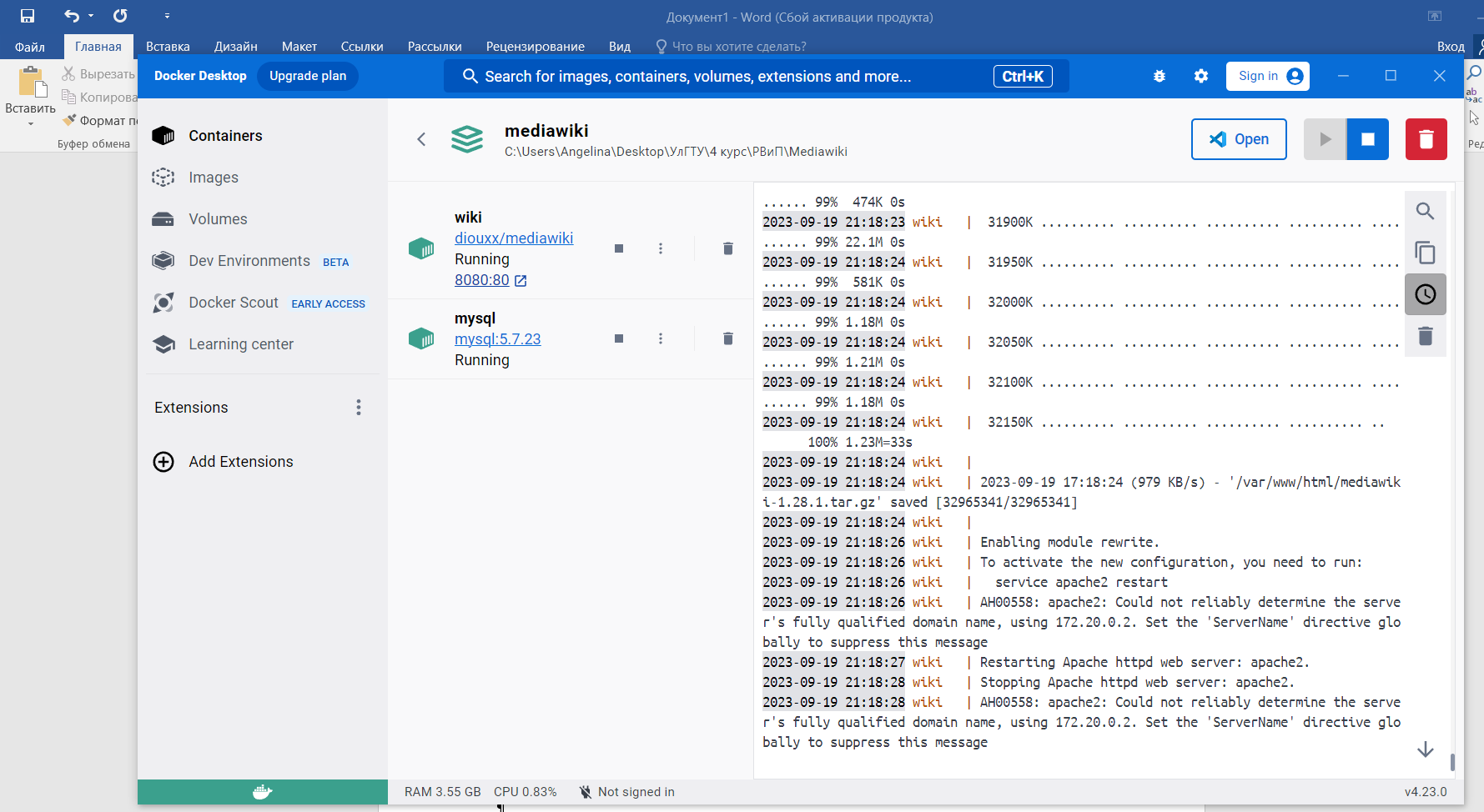
Переходим на http://localhost:8081:

Переходим к установке MediaWiki и прописываем указанные нами в файле mysql.env значения хоста, имя пользователя и пароль:



Далее заполняем данные страницы вики:
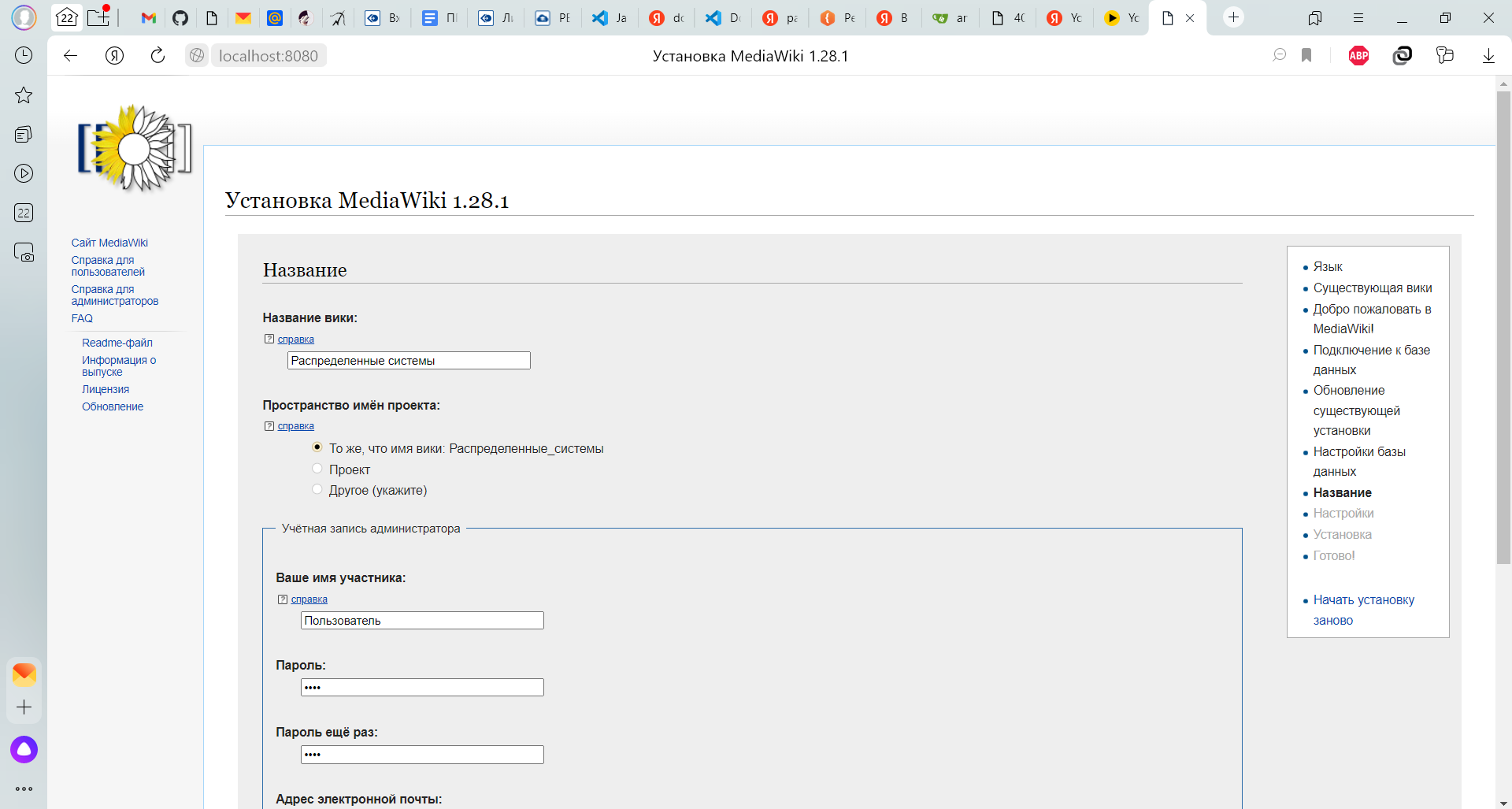
И завершаем установку путем скачивания и открытия файла настроек страницы:

Разворачивание сервиса Wordpress
Также в файл docker-compose.yml в папке Wordpress прописываем следующий код:
version: '3.1'
#Задаем контейнеры
services:
#Контейнер Wordpress
wordpress:
image: wordpress #образ
restart: always
ports: #на каком порте запускаем
- 8080:80
environment: #настройки БД вордпресса для подключения к серверу
WORDPRESS_DB_HOST: db
WORDPRESS_DB_USER: exampleuser
WORDPRESS_DB_PASSWORD: examplepass
WORDPRESS_DB_NAME: exampledb
volumes: #каталог хранения файлов сервиса
- wordpress:/var/www/html
db: #Контейнер MySQL
image: mysql:5.7 #образ и его версия
restart: always
environment: #настройки БД для подключения
MYSQL_DATABASE: exampledb
MYSQL_USER: exampleuser
MYSQL_PASSWORD: examplepass
MYSQL_RANDOM_ROOT_PASSWORD: '1'
volumes: #каталог хранения данных БД
- db:/var/lib/mysql
volumes:
wordpress:
db:
Через командную строку разворачиваем сервис:
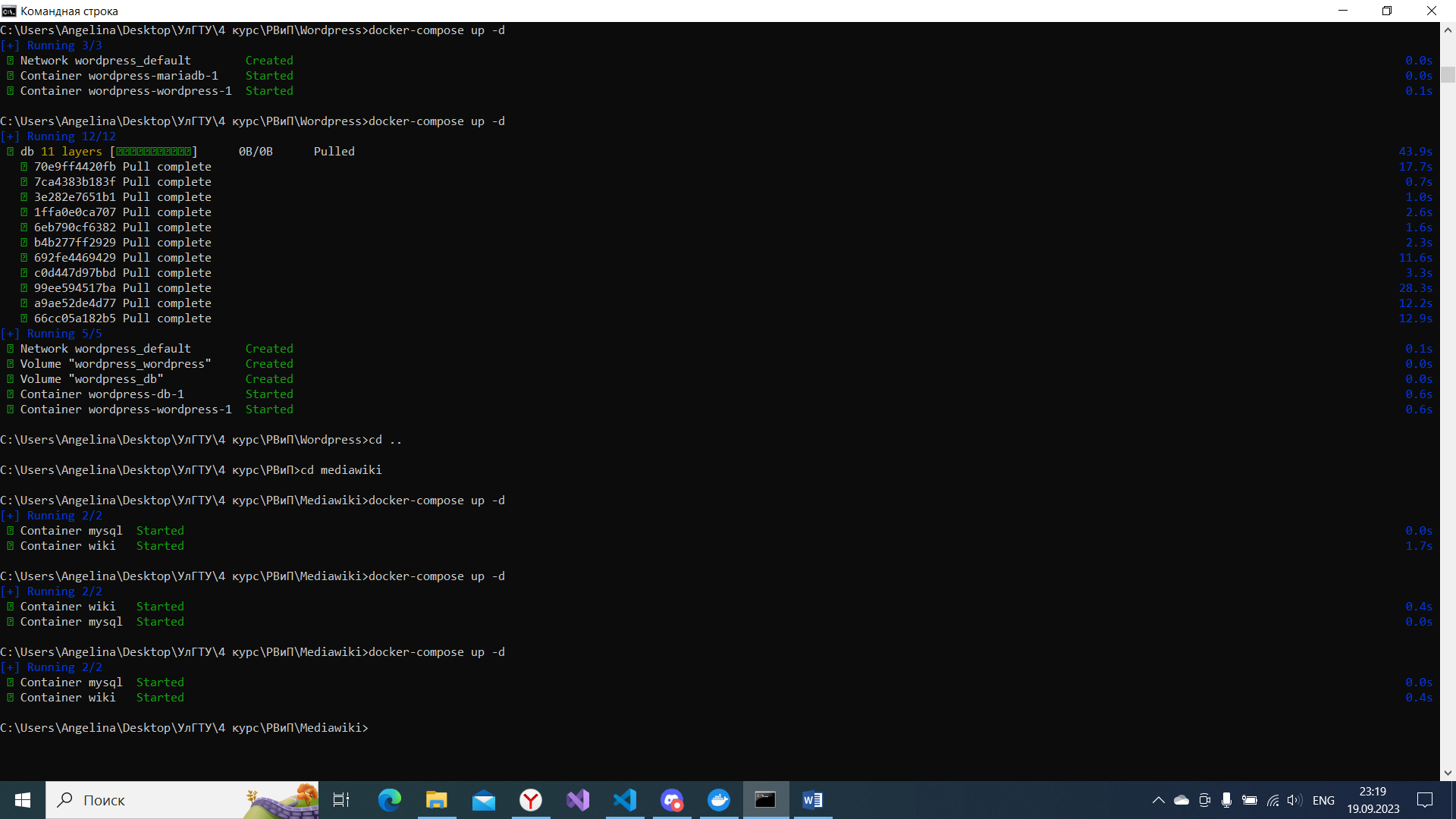
В Docker Desktop проверяем, что оба контейнера запущены:

Теперь переходим на http://localhost:8080:

Далее осуществляем вход и попадаем на главную страницу, что говорит об успешной установке:


Разворачивание сервиса Redmine
Содержимое файла docker-compose.yml в папке Redmine:
version: '3.1'
#Задаем контейнеры
services:
#Контейнер Redmine
redmine:
image: redmine #образ
restart: always
ports: #на какой порт запускать
- 8082:3000
environment:
REDMINE_DB_MYSQL: db
REDMINE_DB_PASSWORD: example
REDMINE_SECRET_KEY_BASE: supersecretkey
#Контейнер базы данных MySQL
db:
image: mysql:5.7 #образ и версия
restart: always
environment: #название и пароль админа БД
MYSQL_ROOT_PASSWORD: example
MYSQL_DATABASE: redmine
Далее в командной строке разворачиваем сервис командой docker-compose up:

В Docker Desktop проверяем, что работают все три развернутых сервиса:

Переходим на http://localhost:8082:

Здесь мы можем выполнить вход как администратор или зарегистрироваться как пользователь. Попробуем зарегистрироваться:

Теперь попробуем войти в качестве пользователя:
 И получаем ответ, что мы не можем этого сделать без подтверждения учетной записи админом.
И получаем ответ, что мы не можем этого сделать без подтверждения учетной записи админом.
Заходим в качестве администратора под логином и паролем admin/admin:

И попадаем в профиль администратора:

И так как мы являемся администратором, то в разделе администрирование/пользователи, мы можем подтвердить созданного нами ранее пользователя:

